Печать под размер бумаги, Печать под размер бумаги – windows – Инструкция по эксплуатации Epson WorkForce Pro WF-R8590 DTWF
Страница 72
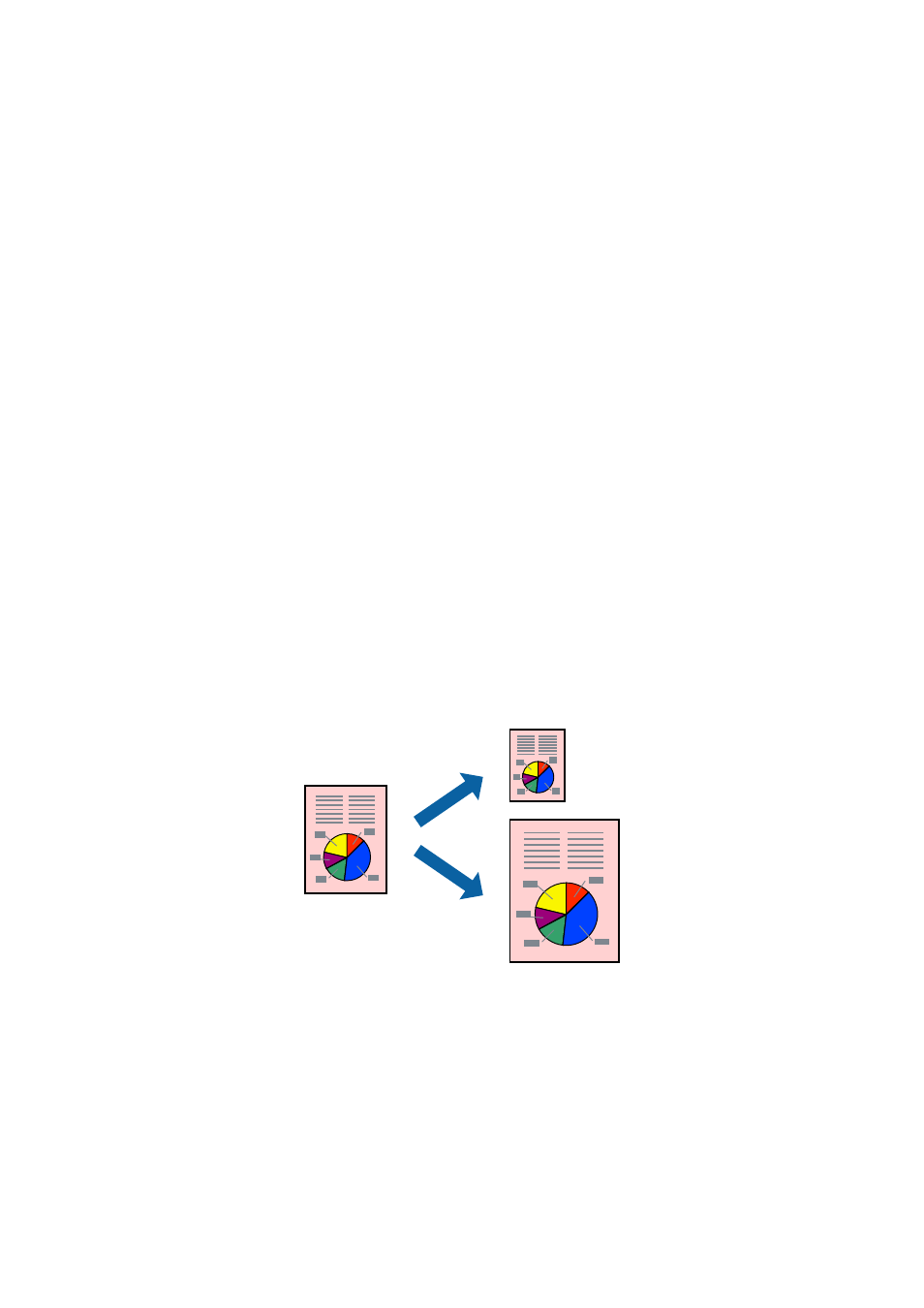
Печать нескольких страниц на одном листе – Mac OS X
1.
Загрузите бумагу в принтер.
2.
Выберите файл для печати.
3.
Перейдите к диалоговому окну печати.
4.
В раскрывающемся меню выберите Макет.
5.
Установите количество страниц в Страниц на листе, Направление макета (порядок страниц), и
Граница
.
6.
По мере необходимости настройте другие элементы.
7.
Нажмите Печать.
Соответствующая информация
&
«Загрузка бумаги в Кассета для бумаги» на стр. 50
&
«Загрузка бумаги в Подача бумаг задне част» на стр. 53
&
«Загрузка бумаги в Перед. слот подачи бумаги» на стр. 55
&
«Основные сведения о печати – Mac OS X» на стр. 67
Печать под размер бумаги
Можно настроить печать под размер загруженной в принтер бумаги
Печать под размер бумаги – Windows
1.
Загрузите бумагу в принтер.
2.
Выберите файл для печати.
3.
Войдите в окно драйвера принтера.
4.
Настройте следующие параметры на вкладке Дополнительные настройки.
❏ Размер документа: выберите размер бумаги, заданный в приложении.
Руководство пользователя
Печать
72